ペインターソフトSAIを、手探りで使ってみてます。
| レイヤー系TB()CM(0) | |
パレットとツールの部分に続きまして、今回はレイヤー機能の部分を見てみたいと思います。
まずは、お絵かきソフトを使ったことがない方のために、「レイヤーって何?」というところから行こうかと。
初心者の初心者による初心者のためのページを目指しているのでw
なので、すでに知っている方はこの記事は飛ばしてくださいませ。
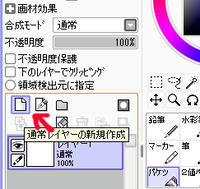
おそらくどこの講座にも書いてあると思いますが、
レイヤーとは、透明な板のようなものらしいです。
白に見えますが透明です。白だと思うと後で困ります/ました(経験談w)
別々の透明な板に絵を描いて、重ねるようにすると、別々に動かせたり別々に消せたり、何かと楽なわけらしいです。
←の紙のようなアイコンを押すたびに、新しいレイヤー(=透明な板)が次々と作成されます。
 今、レイヤー4の部分が青くなっていますが、この状態だとレイヤー4という名前の透明な板に絵が描ける状態です。
今、レイヤー4の部分が青くなっていますが、この状態だとレイヤー4という名前の透明な板に絵が描ける状態です。
レイヤー3や2に描きたい場合は、クリックすれば簡単に変わります。
(目のアイコンの下のペンマークが、ここに描けますマークらしいです。)
レイヤーはドラッグで動かせます。
上のほうにあるレイヤーが、重ねたとき上にくるようです。今はレイヤー4が一番上に重なってます。ドラッグで動かして、レイヤー3を上にすることなどが可能です。
そして、ゴミ箱アイコンにドラックすると、削除になります。分かりやすいですねぇ。
 青い背景・太陽・緑の線(?)を別々のレイヤーに描きました。
青い背景・太陽・緑の線(?)を別々のレイヤーに描きました。
もうちょっとまともな例ないのかとか言われそうですが…w
 レイヤー1(青い背景だけが描いてある)を選択して、消しゴムを使うと、青い背景のみが消えて、他のレイヤーに描いてある太陽や緑の線には影響ありません。 便利ですねぇ。
レイヤー1(青い背景だけが描いてある)を選択して、消しゴムを使うと、青い背景のみが消えて、他のレイヤーに描いてある太陽や緑の線には影響ありません。 便利ですねぇ。
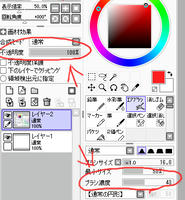
太陽の色は、青色と重なった部分で色が混ざっていると思います。
そして緑の線は色が混ざってないように見えます。
今回は太陽はエアブラシで、緑は筆で描いたのですが、不透明度とブラシ濃度によって、下のレイヤーの色が透けるかどうか(色が混ざるかどうか)決まるようです。
……「合成モード」っていう項目もあるんですが、また次回w 私もよくわかってませんしっ(ぉぃ)
あとは、上記のカラーサークル下にあるアイコンの中で、十字の矢印アイコンが「レイヤー移動」のアイコンらしいです。
選択しているレイヤー(青くなっているレイヤー)のみを、手で掴んで動かすように自由に動かせます。
太陽の位置をもうちょっと右にしたいって場合、太陽だけを動かすことができるのです。便利ですねぇ。
まぁレイヤー機能を使わずに、アナログ感覚で1枚のレイヤー(=透明な板)に描くのもありだという噂です。
まずは、お絵かきソフトを使ったことがない方のために、「レイヤーって何?」というところから行こうかと。
初心者の初心者による初心者のためのページを目指しているのでw
なので、すでに知っている方はこの記事は飛ばしてくださいませ。
おそらくどこの講座にも書いてあると思いますが、
レイヤーとは、透明な板のようなものらしいです。
白に見えますが透明です。白だと思うと後で困ります/ました(経験談w)
別々の透明な板に絵を描いて、重ねるようにすると、別々に動かせたり別々に消せたり、何かと楽なわけらしいです。
←の紙のようなアイコンを押すたびに、新しいレイヤー(=透明な板)が次々と作成されます。
レイヤー3や2に描きたい場合は、クリックすれば簡単に変わります。
(目のアイコンの下のペンマークが、ここに描けますマークらしいです。)
レイヤーはドラッグで動かせます。
上のほうにあるレイヤーが、重ねたとき上にくるようです。今はレイヤー4が一番上に重なってます。ドラッグで動かして、レイヤー3を上にすることなどが可能です。
そして、ゴミ箱アイコンにドラックすると、削除になります。分かりやすいですねぇ。
もうちょっとまともな例ないのかとか言われそうですが…w
太陽の色は、青色と重なった部分で色が混ざっていると思います。
そして緑の線は色が混ざってないように見えます。
今回は太陽はエアブラシで、緑は筆で描いたのですが、不透明度とブラシ濃度によって、下のレイヤーの色が透けるかどうか(色が混ざるかどうか)決まるようです。
……「合成モード」っていう項目もあるんですが、また次回w 私もよくわかってませんしっ(ぉぃ)
あとは、上記のカラーサークル下にあるアイコンの中で、十字の矢印アイコンが「レイヤー移動」のアイコンらしいです。
選択しているレイヤー(青くなっているレイヤー)のみを、手で掴んで動かすように自由に動かせます。
太陽の位置をもうちょっと右にしたいって場合、太陽だけを動かすことができるのです。便利ですねぇ。
まぁレイヤー機能を使わずに、アナログ感覚で1枚のレイヤー(=透明な板)に描くのもありだという噂です。
PR
TRACKBACK URL - |
| はじめに |
|
SAIを、初心者が試行錯誤で使っているブログです。
このアイコンはどんな機能なんだろう?とかが多いです。決してイラスト講座ではないです。すみません。 画像はクリックすると大きく見られることが多いです。 記事の並びが古い順になっているので、検索を使うこともおすすめします。 |
| ブログ内検索 |
|
|
| カテゴリー |
| 最新記事 |
|
(04/30)
(04/30)
(04/22)
(07/01)
(07/01)
(06/18)
(06/11)
(06/11) |
| 最新コメント |
| 最新トラックバック |
| プロフィール |
|
HN:
いなつ
性別:
女性
職業:
接客業社員
趣味:
ファンタジーなもの
|
| アーカイブ |
| RSS |
